趣百科小编柚子为您介绍win10系统中如何自定义设置屏幕休眠时间。在win10系统中,调整屏幕休眠时间可以帮助您更好地管理电脑的节能模式,提升用户体验。通过简单的操作步骤,您可以根据个人需求设置屏幕休眠时间,让电脑在您不使用时自动进入休眠状态,节省电力并延长硬件寿命,提高工作效率。让我们一起来了解如何在win10系统中轻松自定义屏幕休眠时间吧!
调整方法
1、"win+i"快捷键进入到"设置"界面中,点击其中的"个性化"选项。
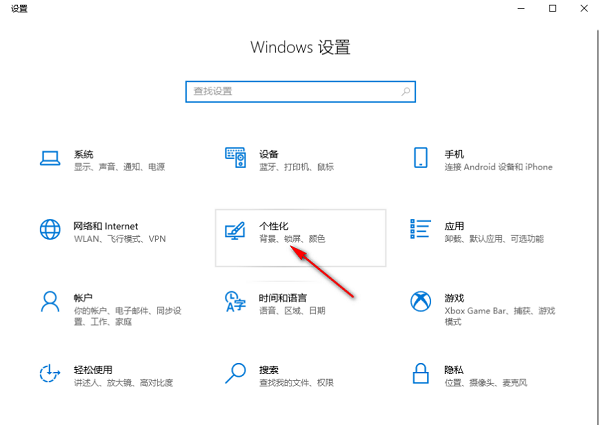
2、随后点击左侧栏中的"锁屏界面"选项,之后点击右侧中的"屏幕超时设置"。
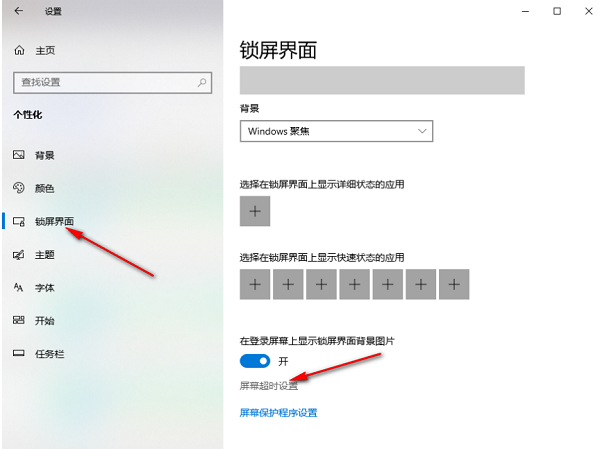
3、然后点击"睡眠"下方的选项框下拉按钮。

4、最后根据需求选择一个合适的时间就可以了。

扩展阅读
| 系统设置 | |||
| 输入法显示已禁用怎么恢复 | 任务栏自动隐藏设置 | 按W键触发手写笔功能 | 网络ID变灰无法修改 |
| 音量调节设置为竖向显示 | 小智桌面开机自动启动后提示模块初始化失败 | Win10系统无法正常关机 | win10电脑屏幕变窄了 |
| win10小智桌面待办分区恢复 | 设置开始菜单不显示常用应用 | 关闭通知 | 音频质量优化 |
| 隐藏任务栏托盘图标 | 日历不显示节假日 | 关闭操作提示音 | 桌面背景消失 |
| 颜色滤镜功能 | 更改工作组名称 | 启动时运行语音识别 | 关闭默认共享功能 |
| Win10蓝色选定框 | 屏保设置未生效 | 设置不显示最常用应用 | 开启同步设置 |
| 退出时清除文档打开历史 | 桌面窗口管理器永久关闭 | 声音可视化通知 | 声音输出设备 |
| 自动清除文档历史记录 | 管理右键菜单功能 | 字体平滑关闭 | 打字时光标异常跳动 |
| 设置不待机 | 关闭系统提示音 | Win10刷新桌面很慢 | Win10界面显示不全 |
| 双系统删除 | eng输入法删除 | 字体无法导入 | 单独调整应用声音 |
以上就是如何在Win10系统中自定义设置屏幕休眠时间的详细内容,更多请关注小编网其它相关文章!

